XP系统右键菜单添加“用记事本打开”选项的两种方法
XP系统下,不同类型的文件对应有不同的打开方式。最近,就有一些用户反映自己经常需要用记事本打开某些文件,所以为了方便操作,希望能够在右键菜单添加“用记事本打开”选项。这该如何操作呢?接下来,小编就向大家介绍两种在XP系统右键菜单中添加“用记事本打开”选项的方法。
方法一
1、开始-运行-输入regedit 打开注册表;

2、在左面找到;[HKEY_LOCAL_MACHINE\SOFTWARE\Classes\*\shell 主键(如果没有新建一个);

3、单击shell这个主键;在新建一个名为 notepad的主键;在右面的窗口中;把默认项的值改成;用记事本打开;或者其他你喜欢的字样;再在notepad主键下新建一个 command 主键;在右面的窗口中;把默认项的值改成;notepad %1 (注意notepad和%符号之间要空一格);

方法二
将下面这段文字复制到记事本中保存扩展名为reg的文件;双击这reg文件导入到注册表就OK了!
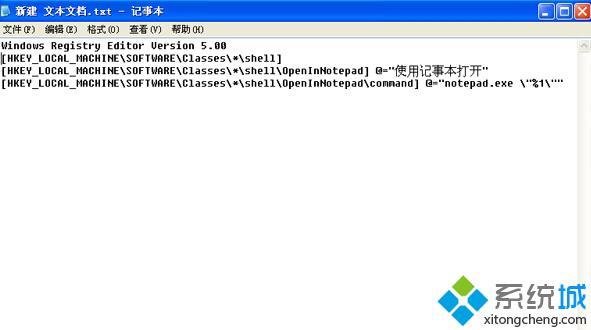
Windows Registry Editor Version 5.00
[HKEY_LOCAL_MACHINE\SOFTWARE\Classes\*\shell]
[HKEY_LOCAL_MACHINE\SOFTWARE\Classes\*\shell\OpenInNotepad] @=“使用记事本打开”
[HKEY_LOCAL_MACHINE\SOFTWARE\Classes\*\shell\OpenInNotepad\command] @=“notepad.exe \”%1\“”
以上就是XP系统右键菜单添加“用记事本打开”选项的两种方法了。如果你也经常需要用记事本打开文件的话,不妨也在右键直接添加“用记事本打开”选项吧。不过需要注意的是记事本打开文件能够看到文件的内容,但不是所有文件都适合用记事本打开的。
相关推荐:
笔记本xp系统新建记事本手动添加boot.ini文件的方法
相关教程:不能用windows记事本打开在记事本内的右键菜单添加代码xp系统什么时候停用win7右键记事本打开xp添加右键菜单我告诉你msdn版权声明:以上内容作者已申请原创保护,未经允许不得转载,侵权必究!授权事宜、对本内容有异议或投诉,敬请联系网站管理员,我们将尽快回复您,谢谢合作!










